مطمئنا وارد نمودن تعداد زیادی از محصولات به صورت دستی در مجنتو کار بسیار ناخوشایندی است. وارد کردن محصولات به صورت تک تک زمان بسیار زیادی رو به خود اختصاص می دهد مخصوصا اگر تعداد محصولات زیاد باشد. اما خوشبختانه مجنتو دارای ویژگی است که می توان سختی این مشکل را بر طرف نمود.
در ابتدا، توسط بخش مدیریت به Catalog -> Manage Categories بروید.
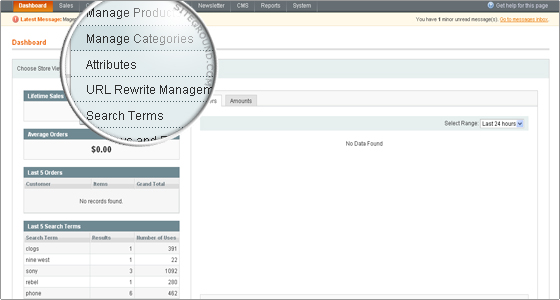
تمام دسته بندی های لازم محصولاتتون رو در این بخش تولید کنید.
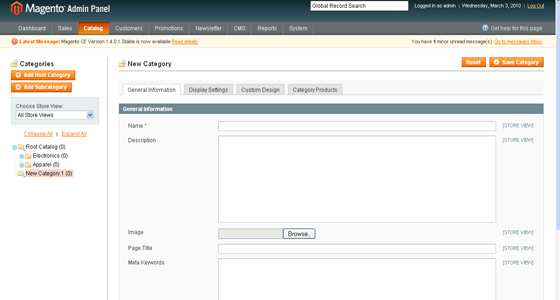
و بعد از پر نمودن فرم با اطلاعات لازم بر روی دکمه Save Category کلیک کنید.
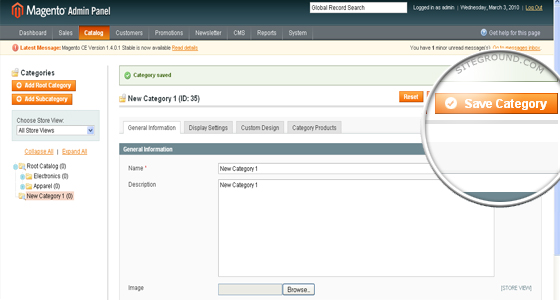
به یاد داشته باشید که باید حتما از category ID هایی که ساختید یادداشت داشته باشید. من پیشنهاد می کنم که این اطلاعات را در یک فایل متنی نگهداری کنید تا در موقع import نمودن از آنها استفاده کنید.
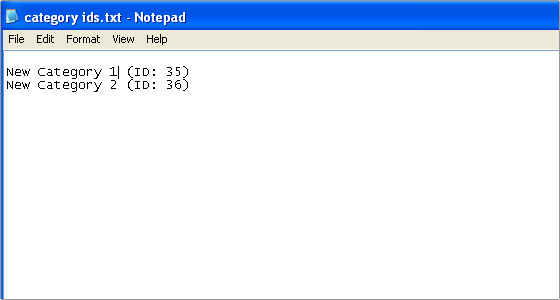
اگر شما قصد اضافه نمودن خصوصیت های(attribute) بیشتری به محصولات import شده هستید، شما باید آنها را از Catalog ->Attributes ->Manage Attributes -> Add new Attribute ایجاد نمایید. شما می توانید از این قابلیت برای اضافه نمودن تمام خصوصیت های سفارشی که به صورت پیش فرض در مجنتو نیستند استفاده کنند. توجه داشته باشید که شما می توانید خصوصیت های اضافی را بعدا در هنگام ساخت محصولات اضافه نمایید. این بستگی به شما دارد که بخواهید خصوصیت ها را قبل و یا بعد از ساخت محصولات بسازید.
مرحله بعد، وارد کردن محصولات به مجنتو به صورت دستی است. شما می توانید بعدا محصولات را export کنید و از آن به عنوان قالبی برای وارد نمودن دسته ی بزرگی از محصولات استفاده کنید. مطمئن باشید که تمام خصوصیت های مربوط به این محصولات را که قرار است import کنید، در نظر گرفته باشید. ممکن است شما بخواهید تمام محصولات پیش فرض فرض را پاک کنید چون ممکن است نیازی به آنها نداشته باشید و سپس یک محصول جدید به عنوان قالبی برای import کردن استفاده کنید.
در زمانی که یک محصول جدید می سازید و آن را ذخیره می کنید این محصول در لیست محصولات فروشگاه مجنتو قابل مشاهده است.
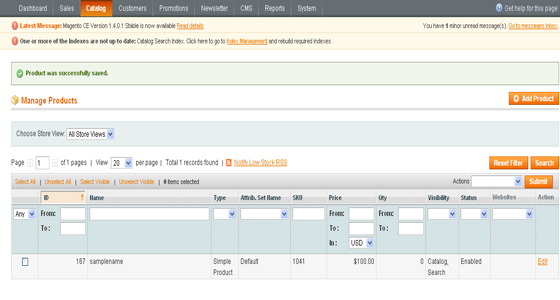
در حال حاضر همه چیز آماده ساخت فایل مثال برای export به عنوان قالب است. در فضای مدیریت مجنتو به مسیر System -> Import/Export -> Dataflow – Profiles -> Export All Products بروید. در زیر Profile Information -> Store فروشگاه مد نظر را برای import کردن محصولات انتخاب کنید. در زیر منوی Data Transfer drop down گزینه Local/Remote Server انتخاب کنید. مطمئن شوید که در زیر Data Format فرمت اCSV / Tab Separated انتخاب شده باشد و در Save Profile کلیک نمایید. سپس کلید export all products را دوباره کلیک کرده و در نهایت Run Profile in Popup را بزنید.
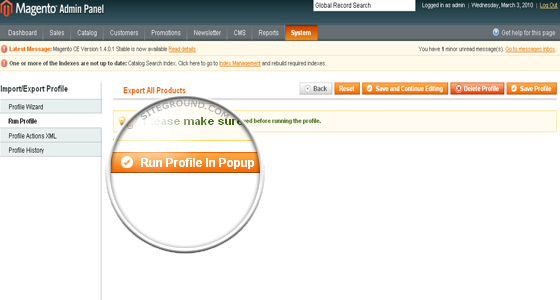
اعمال فوق سبب می شود که فایلی با نام “export_all_products.csv” در زیر مسیر var/export/ در محل نصب مجنتو تولید شود. صفحه export شدن اطلاعات همانند عکس زیر می باشد.
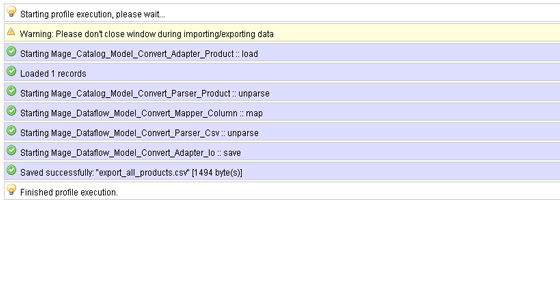
بعد از دانلود نمودن فایل مشاهده می کنید که فایل شامل ستون هایی برای هر خصوصیت است که در پیش برای آن تعریف کرده بودید. توسط یک برنامه مناسب (MS Excel, Open Office Spreadsheet) فایل را باز کنید و سعی در اضافه کردن محصولات مد نظر برای import کردن کنید. مطمئن باشید که خصوصیت های متناظر در ستون درستی copy/paste شود. از category IDs هایی که در بالا به آن اشاره شده بود و ذخیره کرده بودید در این جا استفاده کنید و id های متناظر با دسته های مد نظر برای هر محصول را در فایل اضافه کنید.
زمانی که مراحل فوق را به انجام رساندید به فضای مدیریت مجنتو بروید و به مسیر System -> Import/Export -> Dataflow – Profiles -> Import All Products بروید،به مسیر ذخیره ی فایل csv بروید و سپس گزینه Upload را کلیک کرده. بعد از این که فایل را آپلود کردید، گزینه ی Import All Products را دوباره کلیک کنید. از منوی drop down بر روی فایل csv که آپلود کرده بودید کلیک کنید و از صفحه باز شده Run Profile را کلیک کنید. صفحه ی وضعیت به صورت تصویر زیر می باشد.
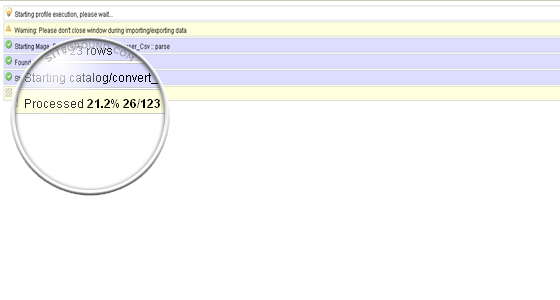
زمانی که import محصول کامل شد شما با پیامی همانند تصویر زیر مواجه می شوید.

هم اکنون شما می توانید در فضای مدیریت مجنتو وارد بخش محصولات شده و محصولات import شده را مشاهده و چک نمایید. این محصولات در حال حاضر با خصوصیت های مد نظر شما موجود می باشند.
با کارشناسان خبره ما در ارتباط باشید
در این راستا کارشناسان نت وب علاوه بر داشتن ارتباط مستمر با مشتریان، بطور پیوسته در حال بهبود ارتقاء سطح دانش فنی کارشناسان حرفه ایی خود میباشد تا بدینوسیله علاوه بر افزایش رضایت مشتریان و بالابردن کارایی سیستمها، مزیت رقابتی بهتری را برای مشتریان خود فراهم سازد.در صورت وجود هر گونه سوال در مورد مطلب فوق می توانید به راحتی از طریق هر یک از بستر های ارتباطی مدرن با ما در ارتباط باشید







